واتساب لا يحمل الصور والفيديوهات – عادةً ما يتم تنزيل الصور ومقاطع الفيديو المستلمة على WhatsApp بشكل طبيعي عند النقر عليها. ومع ذلك ، يواجه العديد من المستخدمين مشكلة حيث يؤدي النقر على ملف وسائط إلى ظهور خطأ مفاده “فشل التنزيل” و “تعذر اكتمال التنزيل” و “الرجاء المحاولة مرة أخرى لاحقًا” وما شابه. إذا لم تتمكن من تنزيل الصور ومقاطع الفيديو من WhatsApp ، فستساعدك الإصلاحات التالية في حل مشكلة تنزيل الوسائط على WhatsApp.
حل مشكلة واتساب لا يحمل الصور والفيديوهات على جهازك
الحل الأول: أعد تشغيل الهاتف
الخطوة الأولى التي يجب عليك تنفيذها دائمًا عند استكشاف أخطاء تطبيق أو جهاز وإصلاحها هي إعادة تشغيله. وبالمثل ، مع عدم تنزيل الصور ومقاطع الفيديو الخاصة بـ WhatsApp ، أعد تشغيل هاتف Android أو iPhone. في بعض الأحيان ، تؤدي إعادة تشغيل الهاتف فقط إلى إصلاح مشكلة عدم تنزيل الوسائط على WhatsApp.
الحل الثاني: تحقق من خادم WhatsApp للمشكلات
في بعض الأحيان ، قد تكون المشكلة مع WhatsApp نفسه. لقد حدث ذلك عدة مرات حيث يتعذر على الأشخاص إرسال الرسائل وتنزيل الصور وما شابه. للتحقق مما إذا كان WhatsApp معطلاً أم لا ، يمكنك استخدام أدوات الجهات الخارجية مثل Outage.Report أو DownDetector. افتح أحد مواقع الويب هذه ، وستخبرك الأداة ما إذا كانت خوادم WhatsApp تعمل بشكل صحيح أم لا.
الحل الثالث: تعيين التاريخ والوقت الصحيحين
يعد وجود التاريخ والوقت الصحيحين على هاتفك أمرًا مهمًا لـ WhatsApp للمزامنة مع خوادمه ، وإلا فلن تتمكن من تنزيل الصور أو مقاطع الفيديو ، كما هو مذكور في صفحة دعم WhatsApp الرسمية.
لتعيين التاريخ والوقت الصحيحين على Android ، انتقل إلى “الإعدادات -> النظام (الإدارة العامة) -> التاريخ والوقت.” مكّن مفتاح التبديل لـ “استخدام الوقت الذي توفره الشبكة (أو الوقت التلقائي)”.
أما على iPhone ، انتقل إلى “الإعدادات -> عام -> التاريخ والوقت.” تفعيل التبديل لـ “التعيين تلقائيًا”.
الحل الرابع: النحقق من عدم وجود مشاكل في اتصالك بالانترنت
في كثير من الأحيان ، يتعذر على المستخدمين تنزيل ملفات الوسائط على WhatsApp بسبب مشكلة في اتصالهم بالإنترنت. يجب أن تساعد نصائح استكشاف الأخطاء وإصلاحها هذه في حل المشكلة:
– إذا كنت تستخدم WhatsApp على شبكة Wi-Fi ، فابدأ بإعادة تشغيل جهاز التوجيه الخاص بك.
بعد ذلك ، حاول فتح موقع ويب على هاتفك. إذا لم يتم تحميل موقع الويب أو لم يتم تحميل الصور بشكل صحيح ، فقد يكون اتصال Wi-Fi الخاص بك معطلاً.
– يمكنك أيضًا محاولة التبديل بين Wi-Fi وبيانات الجوال لتحديد ما إذا كان اتصال الإنترنت يسبب المشكلة.
– تأكد من أن لديك رصيد بيانات كافٍ.
– حاول تشغيل وضع الطائرة وإيقاف تشغيله على جهازك لفترة من الوقت.
– بالنسبة لشبكات Wi-Fi ، حاول أن تحذف شبكة Wi-Fi ، ثم اتصل بها مرة أخرى.
– إذا كان ذلك ممكنًا ، فحاول الاتصال باتصال Wi-Fi مختلف أو جهاز توجيه.
– قم بتعطيل اتصال Wi-Fi المحدود على نظام Android.
– قم بتمكين تجوال البيانات على هاتفك إذا لم تكن في منزلك.
الحل الخامس: تحقق من إعدادات بيانات الجوال (iPhone)
بالنسبة للعديد من مستخدمي WhatsApp ، تحدث مشكلة عدم تنزيل الصور ومقاطع الفيديو مع بيانات الجوال فقط. لإصلاح ذلك على iPhone ، انتقل إلى “الإعدادات -> WhatsApp”. مكّن زر التبديل بجوار “بيانات الجوال/ Mobile Data”.
الحل السادس: اسمح لتطبيق WhatsApp بالوصول إلى الصور
يتطلب WhatsApp إذن تخزين على كل من Android و iPhone لتنزيل ملفات الوسائط. إذا لم يكن لدى WhatsApp الإذن المطلوب، فستواجه مشكلات أثناء استخدامه. لمنح إذن التخزين على Android ، انتقل إلى “الإعدادات -> التطبيقات -> WhatsApp -> الأذونات.” اضغط على “التخزين (الملفات والوسائط)” واختر “السماح”.
أما على iPhone ، انتقل إلى “الإعدادات -> WhatsApp -> الصور.” اختر “كل الصور”.
إذا كانت المشكلة أن WhatsApp لا تقوم بتنزيل الصور ومقاطع الفيديو تلقائيًا على هاتفك ، فيجب عليك إلقاء نظرة على إعدادات التنزيل التلقائي للوسائط في WhatsApp.
لذلك ، افتح تطبيق الواتساب ثم اذهب إلى “إعدادات WhatsApp -> التخزين”. ستجد هنا قسمًا للتنزيل التلقائي للوسائط. انقر فوق الخيارات الموجودة أسفلها واسمح بنوع ملفات الوسائط التي يجب تنزيلها تلقائيًا عند الاتصال ببيانات الجوال أو Wi-Fi ، حسب احتياجاتك.
الحل السابع: قم بإيقاف تشغيل أوضاع توفير البيانات
يأتي كل من Android و iPhone بأوضاع لتوفير البيانات. إذا لم يتم تنزيل الوسائط تلقائيًا على هاتفك ، فحاول تعطيل هذه الأوضاع.
بالنسبة لنظام التشغيل Android ، انتقل إلى “الإعدادات -> الشبكة والإنترنت -> توفير البيانات.” أطفئه.
على iPhone ، انتقل إلى “الإعدادات -> بيانات الجوال -> خيارات بيانات الجوال.” أوقف التبديل بجوار “وضع البيانات المنخفضة”.
الحل الثامن: تحقق من التخزين المتاح
يجب أن يحتوي هاتفك على مساحة تخزين كافية حتى تتمكن من تنزيل ملفات الوسائط من WhatsApp. إذا لم يكن الهاتف يحتوي على مساحة تخزين كافية ، فلن تتمكن من تنزيل الملفات.
للتحقق من التخزين المتاح على Android ، انتقل إلى “الإعدادات -> التخزين”.
على iPhone ، انتقل إلى “الإعدادات -> عام -> تخزين iPhone.” احذف التطبيقات والملفات غير الضرورية لاستعادة المساحة.
الحل التاسع: مسح كاش الواتساب على اجهزة اندرويد WhatsApp Cache (Android)
حاول مسح ذاكرة التخزين المؤقت لتطبيق WhatsApp على هاتف Android الخاص بك. لن يؤدي القيام بذلك إلى حذف محادثاتك أو أي وسائط مرتبطة بها.
لمسح ذاكرة التخزين المؤقت على Android ، انتقل إلى “الإعدادات -> التطبيقات -> WhatsApp -> التخزين وذاكرة التخزين المؤقت.” اضغط على “مسح ذاكرة التخزين المؤقت”.
أعد تشغيل الهاتف بعد مسح ذاكرة التخزين المؤقت. لا تضغط على “محو البيانات” (أو مسح البيانات) ، حيث سيؤدي ذلك إلى حذف محادثات WhatsApp الخاصة بك.
الحل العاشر: إيقاف Ad Blocker
إذا كنت تستخدم تطبيقات حظر الإعلانات على هاتفك ، فحاول إيقاف تشغيلها لفترة من الوقت لمعرفة ما إذا كانت تتعارض مع وسائط WhatsApp.
الحل الحادي عشر: تحديث WhatsApp
في كثير من الأحيان ، يساعد تحديث WhatsApp أيضًا في حل مشكلة عدم تنزيل الصور ومقاطع الفيديو.
انتقل إلى متجر Play (Android) ومتجر التطبيقات (iPhone) وابحث عن WhatsApp. اضغط على زر “تحديث” إذا كان ذلك متاحًا. أعد تشغيل الهاتف. لا تقلق ، لأن تحديث WhatsApp لن يؤدي إلى حذف محادثاتك.
الحل الثاني عشر: أعد تثبيت WhatsApp
إذا استمرت المشكلة ،فقم بحذف WhatsApp من هاتفك ثم قم بتثبيته مرة أخرى. ومع ذلك ، تأكد من عمل نسخة احتياطية من البيانات أولاً باستخدام الخيار الأصلي. يمكنك النسخ الاحتياطي إلى Google Drive على Android و iCloud على iPhone. بهذه الطريقة لن تفقد محادثاتك وملفاتك.
إقرأ أيضاً: إخفاء آخر ظهور على واتساب وماذا يعني بالضبط ؟ – شرح مصور خطوة بخطوة
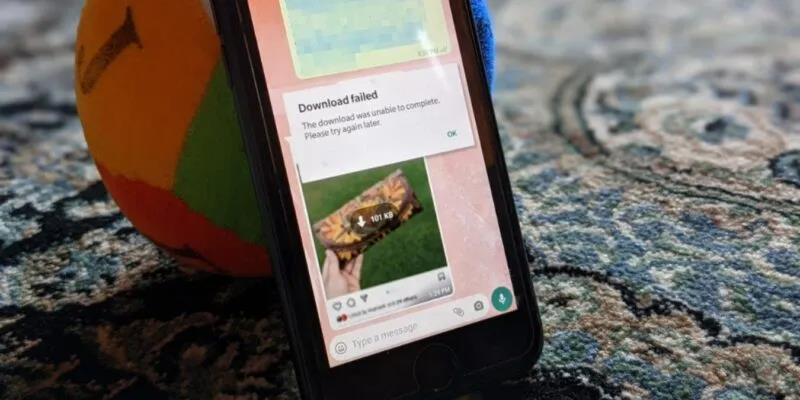
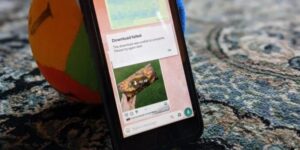


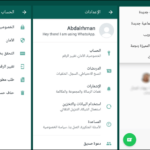





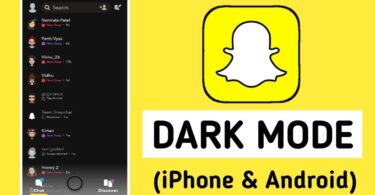
أكتب تعليقك ورأيك